האם הַשׁקָפָה לא עובד / נפתח במחשב Windows 10 שלך? אל דאגה יש כמה פתרונות פשוטים לפתרון הבעיה שלך. לפעמים שחיתות אצל לקוחות דוא"ל המוגדרים כברירת מחדל יוצרת חידה זו במחשב שלך. אתה פשוט צריך להסיר ולרשום מחדש את חשבונך ב- Outlook והבעיה תיפתר.
תיקון - רשום מחדש לקוח Outlook-
בצע את הצעדים הקלים הבאים כדי להסיר את חשבון Outlook מהמחשב שלך.
תהליך הסרת חשבון Outlook-
על מנת להסיר את הַשׁקָפָה כלקוח דוא"ל בצע את השלבים הבאים-
1. לחץ על מקש Windows וה 'ר'מקשים יחד.
2. כדי לגשת ל לוח בקרה חַלוֹן, סוּג פקודה זו ואז פגע להיכנס.
לוח בקרה
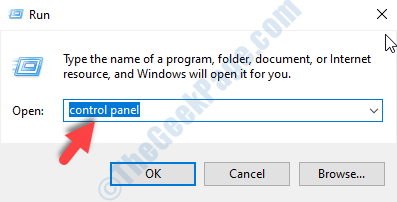
3. כאשר לוח בקרה חלון מופיע בצד ימין לחץ על התפריט הנפתח לצד 'תצוגה מאת:‘.
4. אז אתה צריך לבחור את "אייקונים קטניםאפשרות.

5. עכשיו גלול מטה, מצא ואז לחץ על “דואר (Microsoft Outlook 2016) (32 סיביות)"כדי לגשת להגדרת הדוא"ל הקיימת.

6. כאשר הגדרת דואר חלון מופיע, עליך ללחוץ על “הופעהפרופילים“.

7. לאחר מכן, עליך לבחור בתיבה "הַשׁקָפָהפרופיל
8. לאחר מכן לחץ על “לְהַסִיר”להשמיט את החשבון מהמחשב שלך.

9. לסיום, לחץ על “כן”כדי להסיר את הפרופיל שלך.

סגור דוֹאַר חַלוֹן.
10. לִפְתוֹחַ הַשׁקָפָה במחשב שלך.
11. כאשר הַשׁקָפָה חלון מופיע, הוא ייפתח ויבקש את אישורי הכניסה שלך.
12. מה שאתה צריך לעשות זה פשוט להכניס את כתובת הדוא"ל שלך לסמל 'כתובת דוא"ל'קטע
13. לאחר מכן לחץ על “לְחַבֵּר”להגדרת פרופיל כתובת דוא"ל.

14. לאחר שתעשה זאת, תבחין ב"החשבון נוסףהודעה הופיעה.
15. לאחר מכן לחץ על “בוצע“.

התחזית חלון ייפתח. כל הודעות הדוא"ל של חשבונך יתחילו להיות מסונכרנות הַשׁקָפָה. הַשׁקָפָה יופיע כרגיל מעכשיו.
תיקון 2 - התחל את Outlook במצב בטוח
מצב בטוח מאפשר לך להפעיל את Outlook ללא הסקת תוספות של צד שלישי.
1. לחץ לחיצה ימנית על סמל Windows ולחץ על "לָרוּץ“.
2. לאחר מכן, העתק והדבק קוד זה והקש להיכנס.
outlook.exe / בטוח
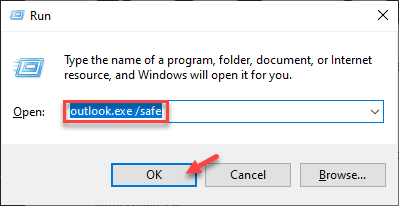
כאשר Outlook מופיע במצב בטוח, בדוק אם הוא פועל כראוי או לא.
בצע את השלבים המפורטים להלן כדי להשבית את התוספות ב- Outlook.
3. בחלון Outlook, עבור אל "קוֹבֶץמאנו.
4. לאחר מכן לחץ על “אפשרויות“.
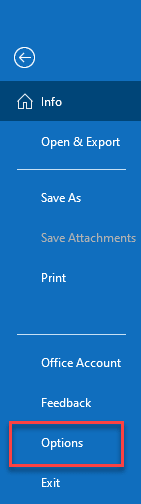
5. במסך אפשרויות Outlook בצד שמאל, פשוט לחץ על "תוספות“.
6. לאחר מכן, הגדר את האפשרות 'נהל' למצב 'תוספות COMאפשרות.
7. לסיום, לחץ על “ללכת…”כדי לבדוק את רשימת התוספות הזמינות ב- Outlook.
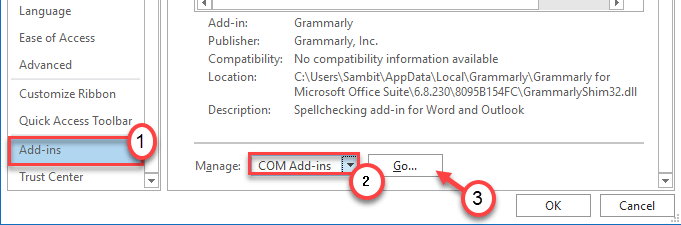
8. תראה את כל התוספות הזמינות על המסך שלך. בטל את הסימון כל תיבה ואותה קטע.
9. לאחר מכן לחץ על “בסדר“.
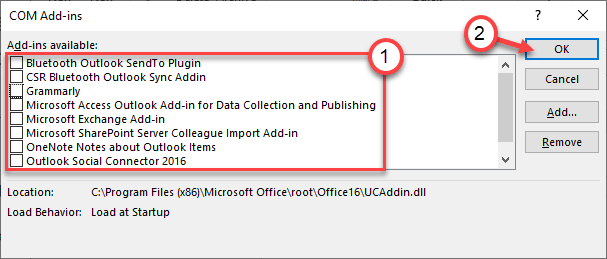
כעת, סגור את Outlook שנפתח במצב בטוח והפעל מחדש את לקוח Outlook באופן רגיל. זה אמור היה לתקן את הבעיה שלך.
תקן 3 - הפעל את ScanPST
יש כלי תיקון של תיבת הדואר הנכנס של מיקרוסופט שנועד לסרוק ולתקן קבצי נתונים פגומים של Outlook.
1. לחץ על מקש Windows + E. מקשים יחד.
2. לאחר מכן, עבור למיקום זה -
C: \ Program Files (x86) \ Microsoft Office \ root \ Office16
3. חפש את "SCANPSTקובץ הפעלה בספרייה.
4. לחץ לחיצה כפולה עליו להפעיל את הכלי במחשב שלך.
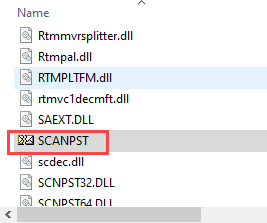
5. במסך כלי תיקון תיבת הדואר הנכנס של Microsoft, לחץ על “לְדַפדֵף“.
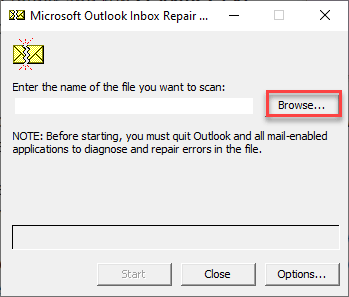
6. בתיקיה 'מסמכים' תמצא את 'קובץ Outlookתיקיית s ”.
7. בתוך קבצי Outlook תמצאו את קובץ ה- pst המשויך לחשבונכם. בחר אותו ולחץ על “לִפְתוֹחַ“.
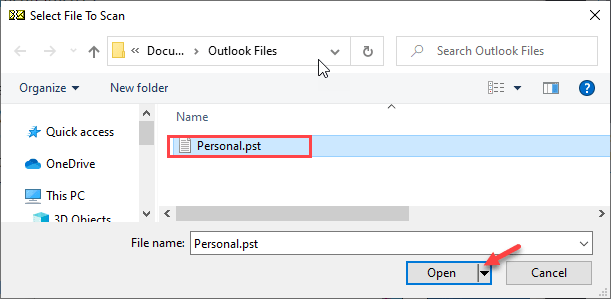
8. לסיום, לחץ על “הַתחָלָה”כדי להתחיל בתהליך הסריקה.
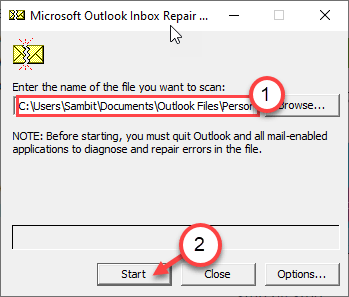
זה אמור לתקן את קובץ ה- PST הפגום בתיבת הדואר הנכנס שלך.
אם אתה משתמש ב- Microsoft Exchange, עליך לחוקק את השלבים הבאים -
1. לחץ על מקש Windows + R.
2. בטל זאת, הקלד קוד זה ולחץ על “בסדר“.
שליטה mlcfg32.cpl
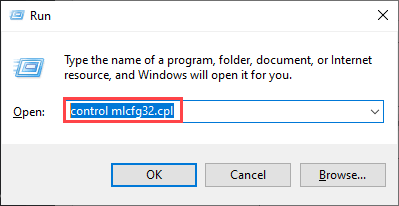
3. כאשר הגדרת הדואר נפתחת, לחץ על "חשבונות אמאי ...“.
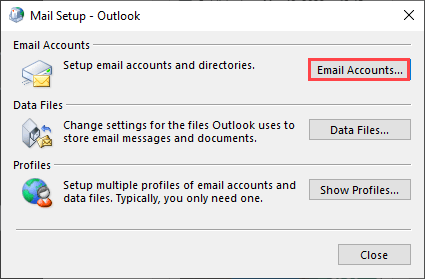
4. אחרי זה, אתה צריך ללכת ל"קבצי נתוניםהכרטיסייה ”.
5. לאחר מכן בחר את חשבון ההחלפה שלך.
6. לאחר מכן לחץ על "פתח את מיקומי הקבצים ...“.
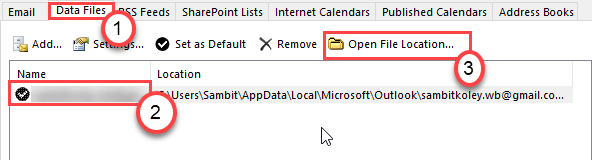
7. לאחר שנפתח מיקום הקובץ, תבחין בקובץ הנתונים של Outlook.
8. לחץ לחיצה ימנית על הקובץ ולחץ על “לִמְחוֹק"כדי למחוק את הקובץ מהמערכת שלך.
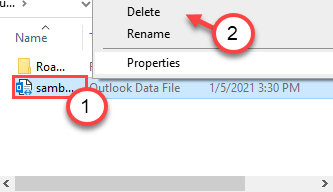
סגור את חלון הגדרת הדוא"ל. לאחר מכן, הפעל שוב את לקוח Outlook.
תיקון 4 - סגור את Outlook בדרך אחרת
משתמשים מסוימים דיווחו כי סגירת Outlook בדרכים שגויות עלולה להוביל לבעיה זו. חלק מהמשתמשים משתמשים 'איקס'כפתור בחלק העליון, אחרים כן נוטים להשתמש'Alt + F4'מקשים יחד.
בכל פעם שאתה מנסה לסגור את יישום Outlook, לחץ על “קוֹבֶץ"בשורת התפריטים ולחץ על"יְצִיאָה“.
זה יסגור את חלון Outlook במחשב שלך ויפתור את הבעיה.
תיקון 5 - מחק את מפתח הרישום
פשוט על ידי מחיקת מפתח רישום ספציפי מהמערכת שלך תוכל לתקן את הבעיה.
1. אתה צריך ללחוץ על מקש Windows וה ר מַפְתֵחַ.
2. לאחר מכן הקלד "רגדיט"ולחץ על"בסדר“.

3. ברגע שעורך הרישום נפתח, עבור בדרך זו-
HKEY_CURRENT_USER \ תוכנה \ Microsoft \ Windows NT \ CurrentVersion \ Windows Messaging Subsystem
4. לאחר מכן, פשוט לחץ לחיצה ימנית על “פרופילים“.
5. לאחר מכן לחץ על “לִמְחוֹק“.
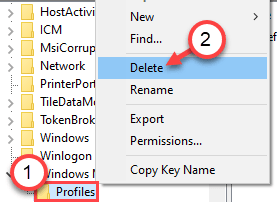
לאחר שתעשה זאת, סגור את חלון עורך Regisry. הפעל מחדש את המערכת שלך. לאחר הפעלת המערכת מחדש, Outlook יהיה בסדר גמור.
תקן 6 - הפעל סריקת SFC
1. פשוט לחץ על מקש Windows + R מקשים יחד.
2. לאחר מכן הקלד קוד זה והקש Ctrl + Shift + Enter מקשים יחד.
cmd

3. כדי להפעיל את הסריקה, מה שאתה צריך לעשות הוא להעתיק ולהדביק את הקוד הפשוט הזה. לאחר מכן, הכה להיכנס כדי להריץ את הסריקה.
sfc / scannow

סריקת SFC תחל.
4. כדי להפעיל סריקת DISM, הדבק פקודה זו במסוף ואז הקש להיכנס.
DISM.exe / Online / Cleanup-image / Restorehealth

הבעיה שלך תיפתר.
